如何按计划自动删除 Dropbox 文件
Dropbox 充满了强大的功能,让我们的文件生活变得更加轻松。 您可以保存图片或文件并放心,Dropbox 会为您妥善保存它们。 如果您拥有免费帐户,那么您可以做的只有这么多。 如果你想要更多,你需要升级。
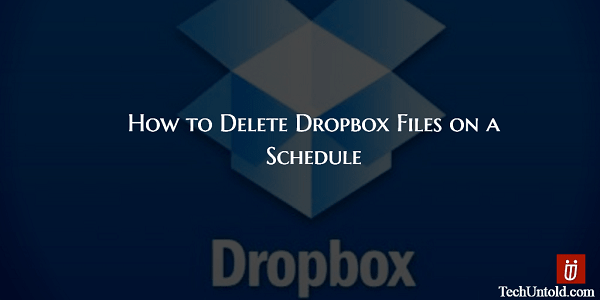
例如,如果您想按计划删除 Dropbox 文件,那是完全不可能的。 或者,是吗? Dropbox可能没有这个功能,但那不代表不能添加? 您所需要的只是一个名为 灵巧 更好的是它是免费的。
推荐: 使用移动数据而不是 WiFi 进行 WhatsApp 备份
Contents [show]
如何安排在 Dropbox 中删除文件
一旦你在 灵巧,你会看到一个 登录 右上角有 Dropbox 按钮。 单击按钮并输入您的 Dropbox 凭据。 如果您已经登录您的帐户,它只会询问您是否允许访问您的 Dropbox 帐户。
当您访问 Web 应用程序时,您将在左侧看到三个选项:计划、计划和历史记录。 由于是第一次,请点击 预约 选项,您现在应该会看到所有 Dropbox 文件夹。
单击包含要删除的文档的文件夹,然后检查该文档。 在显示您的文件的正上方是“计划”按钮。 点击 日期和时间 在它的左侧,会出现一个日历。
只需查找您要删除文件的月份和日期,然后单击它。 日历甚至会进入 2018 年,因此对于将来如何删除文件没有限制。 在日历的底部,您将看到一个 时钟图标 这将让您设置删除的时间。
单击箭头到您想要的时间,但不要忘记单击上午或下午。 完成所有设置后,不要忘记仔细检查一切是否正常,然后点击 预约 按钮。
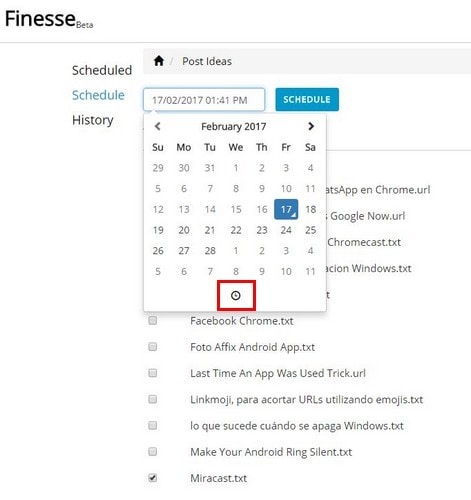
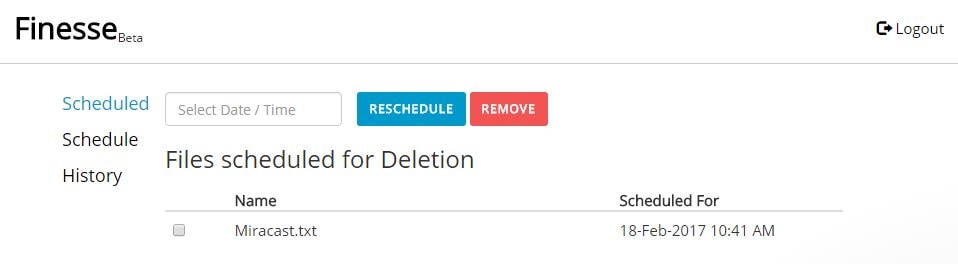
之后,您应该能够看到预定的删除以及时间和日期。 即使您计划了并且您发现自己犯了错误或改变了主意,您仍然可以进行必要的更改。 您可以单击蓝色的重新安排按钮,也可以单击红色的删除按钮。
要记住的事情
如果您对网络应用程序有疑问,例如他们何时会添加更多功能,您可以点击右下角的蓝色圆圈。 安排要删除的文件很方便,但 Finesse(与 Dropbox 不同)没有恢复功能。
一旦您的文件被删除,它们就永远消失了。 另一方面,Dropbox 会将您删除的文件保存 30 天。 要恢复已删除的文件,您只需转到垃圾文件夹即可。 如果在使用网络应用程序后,您想查看是否删除了文件或根本找不到文件,您可以转到“历史记录”选项进行检查。
总结
正如您所看到的,该应用程序非常易于使用,并且不会使用您甚至可能不会使用的太多功能来轰炸您。 它仍处于 Beta 版本,因此它可能不像您想要的那样漂亮,但该公司正计划添加更多功能以使该应用程序更有趣。 你认为你会试试这个应用程序吗? 发表评论,让我知道。